.現如今前端框架數不勝數,尤其是angular、vue吸引一大批前端開發者,在這個高新技術快速崛起的時代,自然少不了各種框架的結合使用。接下來是介紹electron+vue的結合使用。
2.Electron是什么??
? ? ?對于我來說Electron相當于一個瀏覽器的外殼,可以把網頁程序嵌入到殼里面,可以運行在桌面上的一個程序,可以把網頁打包成一個在桌面運行的程序,通俗來說就是軟件,比如像QQ、優酷、網易音樂等等。功能的強大超出你的想象,可以構建跨平臺桌面程序,本身支持node.js,可以使用node.js的一些模塊。想要深入了解可以查看官網的詳細介紹。
? ? Electron官網:https://electronjs.org/??
3.Electron+vue的聯合使用
? ? 有vue基礎跟nodejs基礎的開發人員使用electron那就更順風順水了,沒有node基礎的,有vue或者angular基礎的也可以學習,學起來可能會吃力些,不過也沒關系,很多東西有大神已經封裝好了,直接使用就行。
? ? 接下來教你手把手搭建一個electron+vue的開發環境。
? ? 第一步:安裝nodejs
? ??windows下的NodeJS安裝是比較方便的(v0.6.0版本之后,支持windows native),只需要登陸官網(http://nodejs.org/),便可以看到下載頁面。?
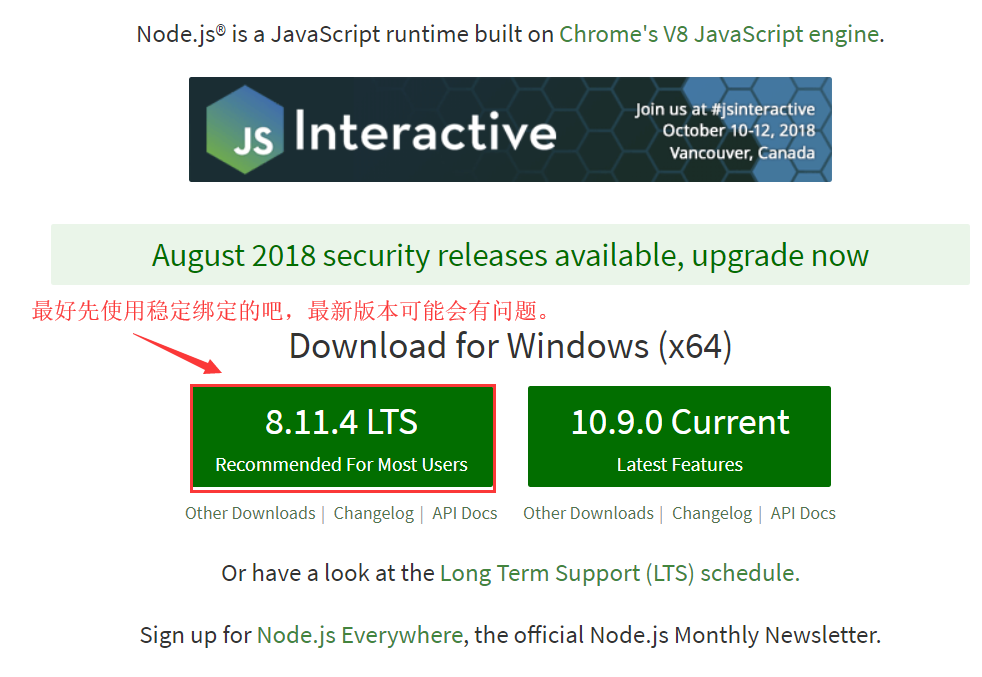
?
2、下載完成后雙擊運行進行安裝,安裝過程基本直接“NEXT”就可以了(全部采用默認方式安裝)。(windows的安裝msi文件在過程中會直接添加path的系統變量,變量值是你的安裝路徑,例如“C:\Program Files\nodejs”)。
3、安裝完成后可以使用cmd(win+r然后輸入cmd進入 )測試下是否安裝成功。方法:在cmd下輸入node -v,出現下圖版本提示就是完成了NodeJS的安裝。?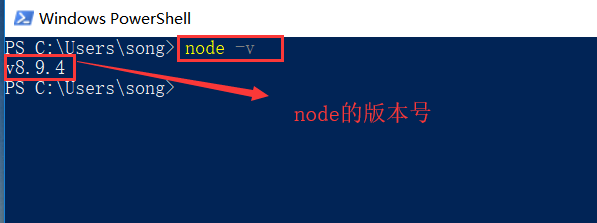

?
?
4、npm的安裝。由于新版的NodeJS已經集成了npm,所以之前npm也一并安裝好了。同樣可以使用cmd命令行輸入”npm -v”來測試是否成功安裝。如下圖,出現版本提示便OK了。?
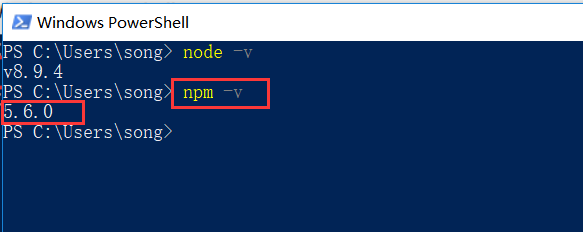
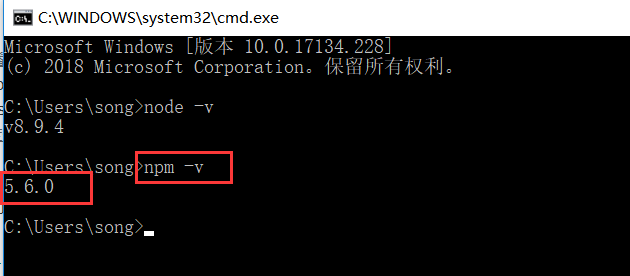
?
5、常規NodeJS的搭建到現在為止已經完成了,急不及待的話你可以在”cmd“輸入”node“進入node開發模式下,輸入你的NodeJS第一句:”hello world“ - 輸入:console.log(‘hello world’)。
?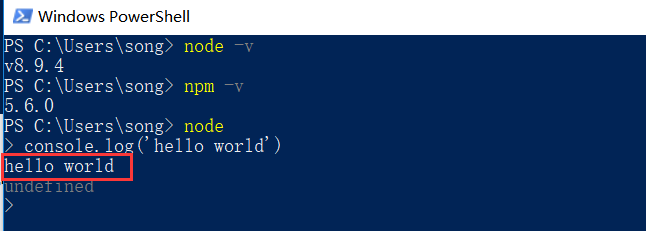
?第二步:搭建vue開發環境
? ? ? 1.安裝淘寶npm鏡像
? ? ? ? ? ? ?由于在國內使用npm是非常慢的,所以在這里我們推薦使用淘寶npm鏡像,使用
? ? ? ?淘寶的cnpm命令管理工具可以代替默認的npm管理工具:$ npm install?-g cnpm?--registry=https://registry.npm.taobao.org;
? ? ? ?淘寶鏡像安裝成功之后,我們就可以全局vue-cli腳手架,輸入命令:cnpm install?--global?vue-cli ?回車;驗證是否安裝成功,在命令輸入vue,出來vue的信息,及說明安裝成功;
? ? ?
第三步:搭建vue項目
?使用命令創建項目,一步步選擇之后開始等等項目創建完成
$ vue init webpack demo
完成后如下:
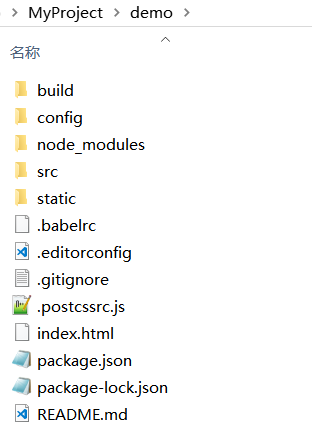
成功之后修改啟動項,打開demo>config>index.js,具體修改如下:
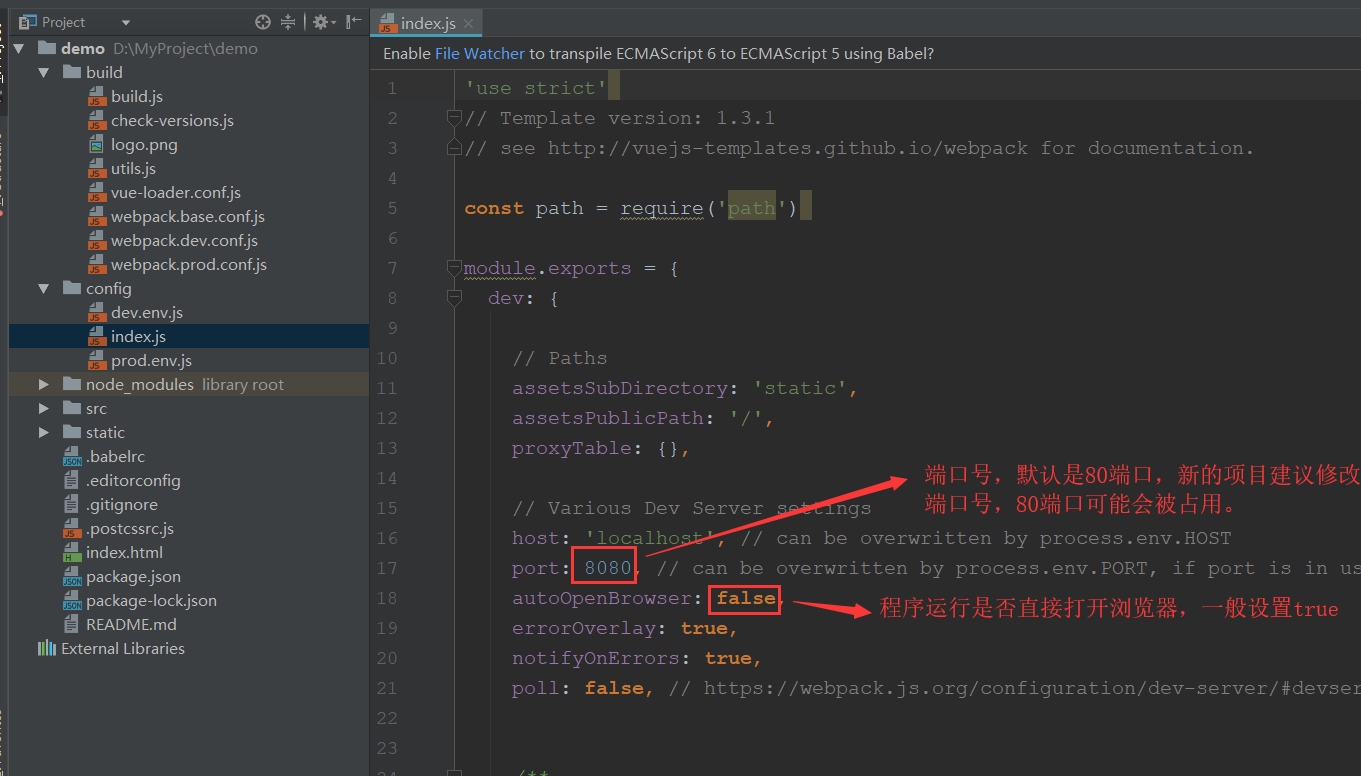
?
? ? 執行命令,出現如下效果說明項目已經運行成功:
$ npm run dev
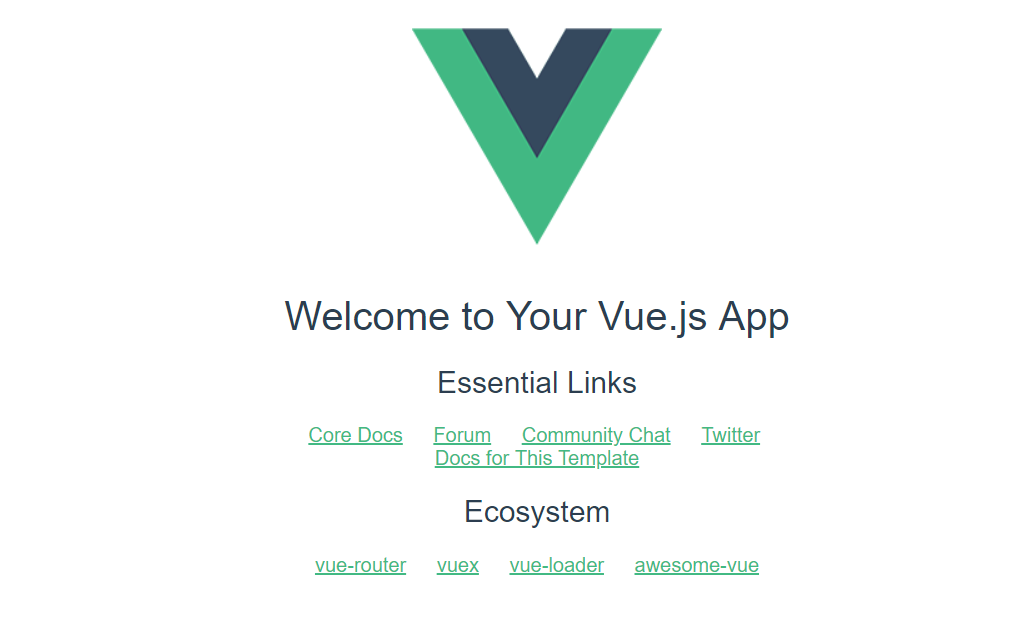
執行生成命令:
$ npm run build
?注意: 生成的時候一定要修改index.js 中的生成路徑,否則后面程序運行打包頁面會顯示空白,找不到路徑
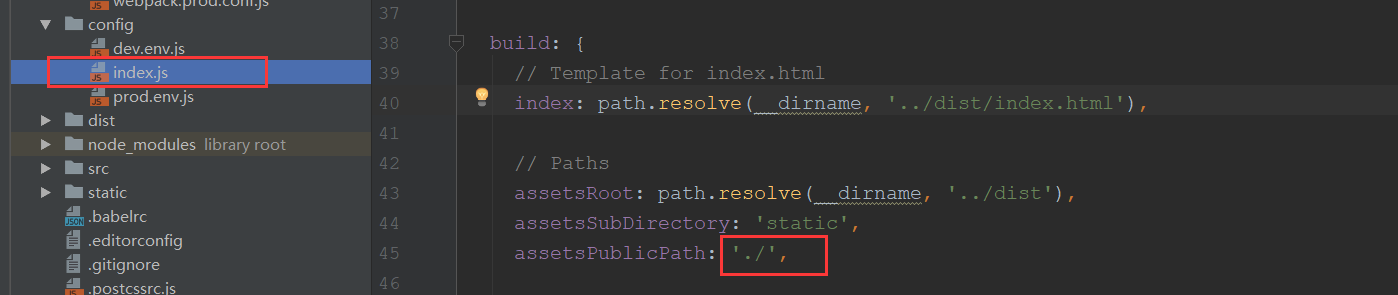
?
出現如下效果

項目下回多出一個dist的文件夾,里面就你打包好的東西
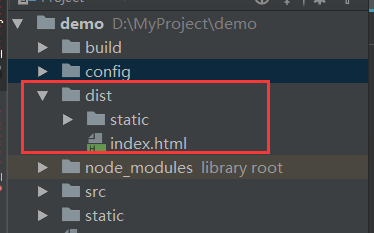
接下來一切操作都在dist文件夾目錄下。
第四步:安裝Electron
執行命令:
$ npm install electron
安裝成功后執行:electron -v 查看一下是否安裝成功

第五步:創建主程序的入口(main.js),及相關配置 package.json
在dist文件夾內創建main.js文件及package.json 文件
文件內容如下:
main.js
const {app, BrowserWindow} =require('electron');//引入electron
let win;
let windowConfig = {width:800,height:600
};//窗口配置程序運行窗口的大小
function createWindow(){win = new BrowserWindow(windowConfig);//創建一個窗口win.loadURL(`file://${__dirname}/index.html`);//在窗口內要展示的內容index.html 就是打包生成的index.htmlwin.webContents.openDevTools(); //開啟調試工具win.on('close',() => {//回收BrowserWindow對象win = null;});win.on('resize',() => {win.reload();})
}
app.on('ready',createWindow);
app.on('window-all-closed',() => {app.quit();
});
app.on('activate',() => {if(win == null){createWindow();}
});
以上是最基本的代碼,更復雜的可以自行設計,也可以看官方文檔
package.json
{"name": "demo","productName": "項目名稱","author": "作者","version": "1.0.4",//版本號"main": "main.js",//主文件入口"description": "項目描述","scripts": {"pack": "electron-builder --dir","dist": "electron-builder","postinstall": "electron-builder install-app-deps"},"build": {"electronVersion": "1.8.4","win": {"requestedExecutionLevel": "highestAvailable","target": [{"target": "nsis","arch": ["x64"]}]},"appId": "demo",//程序id"artifactName": "demo-${version}-${arch}.${ext}","nsis": {"artifactName": "demo-${version}-${arch}.${ext}"},"extraResources": [{"from": "./static/xxxx/",//需要打包的靜態資源"to": "app-server",//靜態資源存放路徑"filter": ["**/*"//打包靜態資源文件夾內的所有文件 如果沒有靜態資源要打包進去,extraResources 這段代碼去掉]}],"publish": [{"provider": "generic","url": "http://xxxxx/download/"//自動更新的安裝包地址,初步使用publish這段代碼不需要}]},"dependencies": {"core-js": "^2.4.1","electron-packager": "^12.1.0",//不打包成exe程序可以去掉"electron-updater": "^2.22.1",//不打包成exe程序可以去掉}
}
package.json更多配置可查看官方文檔:https://www.electron.build/configuration/configuration
?
?現在萬事俱備只欠東風,
執行命令: electron .
?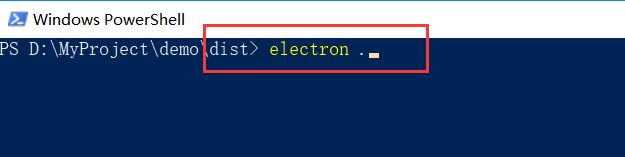
成功后效果如下:
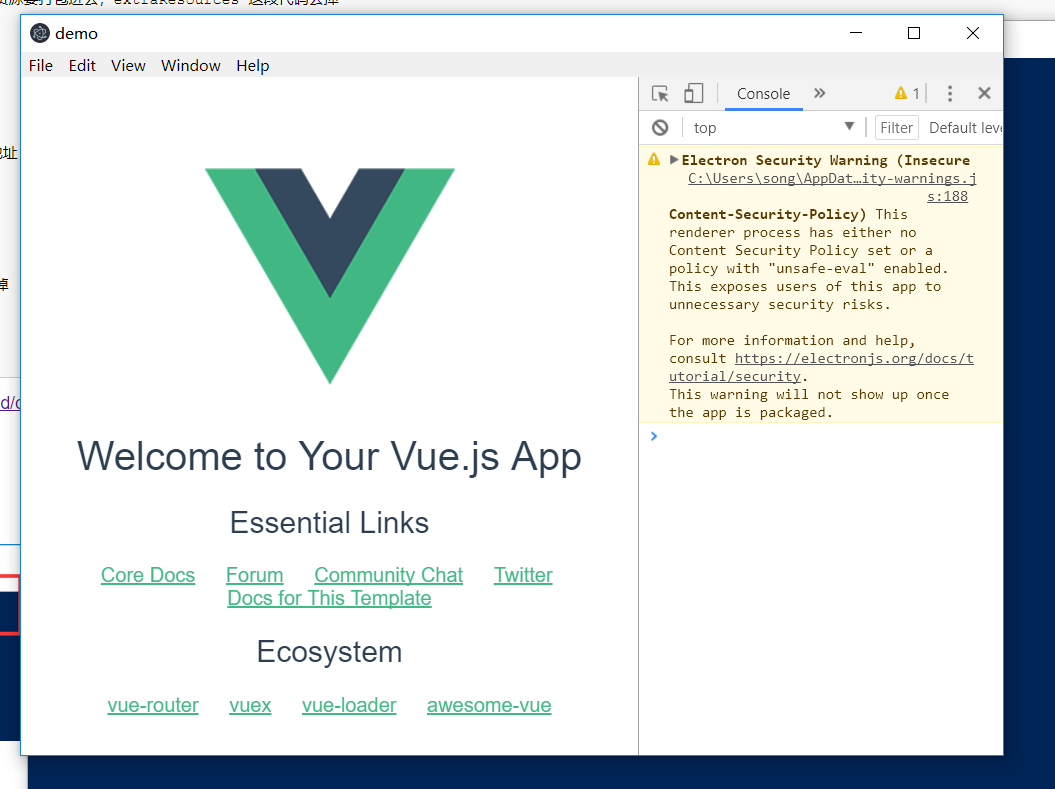
出現如上效果說明你已經成功了。
第五步:打包成軟件包
執行命令
?
$ npm install electron-builder$ npm install electron-package ?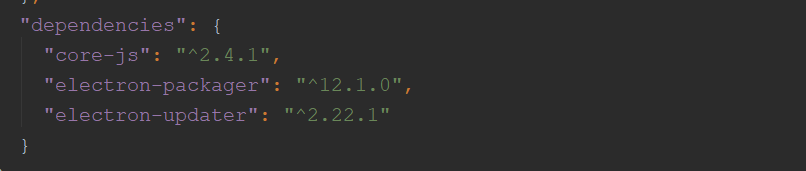
執行打包命令:
electron-bulider

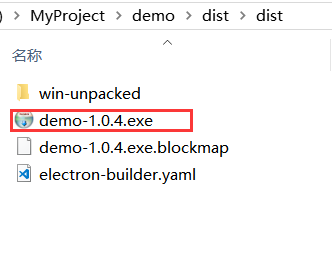
以上就是打包成功的效果,demo-1.0.4.exe 就是一個軟件包,可以直接安裝到系統上,不同的操作系統可以打包成不同的安裝包。
?
vue有一個集成的electron的項目
electron-vue ,
現成項目已經發布到githup上
githup地址:https://github.com/2577662935/electron-vue.git
文檔訪問地址:https://github.com/2577662935/electron-vue/tree/master/my-project
?
?
?
?
? ? 如果調試一個程序讓你很苦惱,千萬不要放棄,成功永遠在拐角之后,除非你走到拐角,否則你永遠不知道你離他多遠,所以,請記住,堅持不懈,直到成功。





:python入門)










 第10章 Android的消息機制)


